
PHP 편집자 Baicao가 Excel 날짜가 파운드 기호로 바뀌는 문제를 해결하는 방법을 알려드립니다! Excel에서 날짜가 "#######"으로 표시되는 경우 셀 너비가 충분하지 않거나 날짜 형식이 올바르지 않기 때문일 수 있습니다. 해결 방법: 셀 너비를 조정하거나 날짜 형식을 변경하십시오. 단계: 날짜 셀을 선택하고, "셀 서식" 옵션을 마우스 오른쪽 버튼으로 클릭하고, 적절한 날짜 형식을 선택하거나 셀 너비를 수동으로 조정하여 문제를 해결하세요. 와서 시험해 보세요!
1 먼저, AB 열 사이의 열 너비 선에 마우스를 놓고, 아래 그림과 같이 두 번 클릭하여 열 너비를 조정합니다.
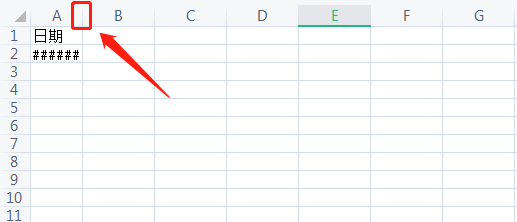
2. 열을 확장한 후 셀에 날짜 대신 숫자가 표시되는 것을 확인합니다. 그러면 아래 그림과 같이 셀 형식을 확인해야 합니다.
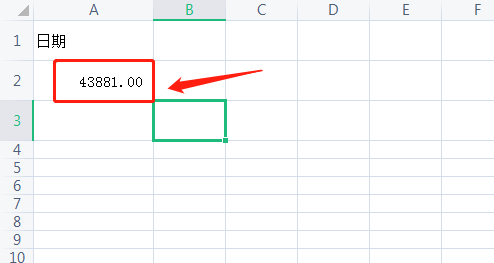
3. 아래 그림과 같이 "홈" 탭에서 "숫자" 옵션을 클릭하고 드롭다운 메뉴에서 "기타 숫자 형식"을 클릭하세요.
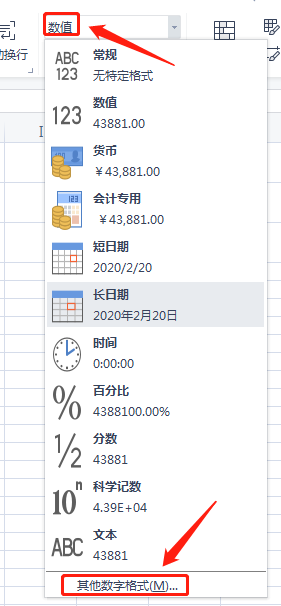
4. 아래 그림과 같이 "셀 설정" 대화 상자에서 "날짜"를 선택하고 오른쪽의 날짜 형식을 선택한 후 확인을 클릭합니다.
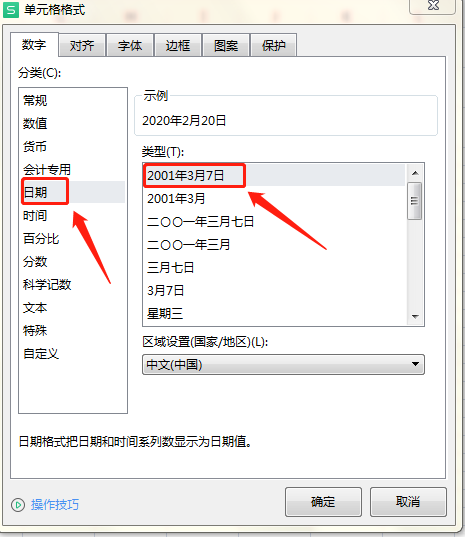
5. 또는 아래 그림과 같이 날짜 그룹 드롭다운 메뉴에서 "간단한 날짜" 또는 "자세한 날짜"를 직접 선택하세요.
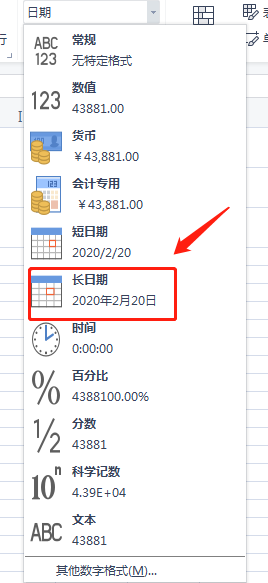
6. 작업이 완료되면 아래 그림과 같이 날짜가 표시됩니다.
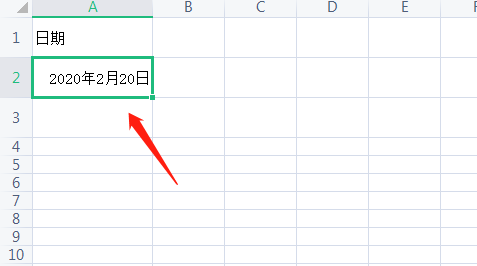
편집자는 Excel에서 날짜를 파운드 기호로 변경하는 방법을 가르쳐 줄 것입니다. 실제로 Excel 소프트웨어에서 데이터를 처리하는 방법은 여러 가지가 있는데, 이는 데이터 통계에 매우 유용합니다. 이는 중요한 역할을 할 수 있으며 업무 효율성도 향상시킬 수 있습니다.
위 내용은 Excel에서 날짜를 파운드 기호로 변경하는 방법의 상세 내용입니다. 자세한 내용은 PHP 중국어 웹사이트의 기타 관련 기사를 참조하세요!